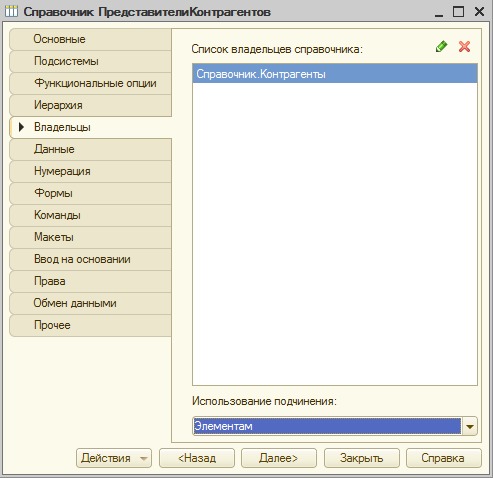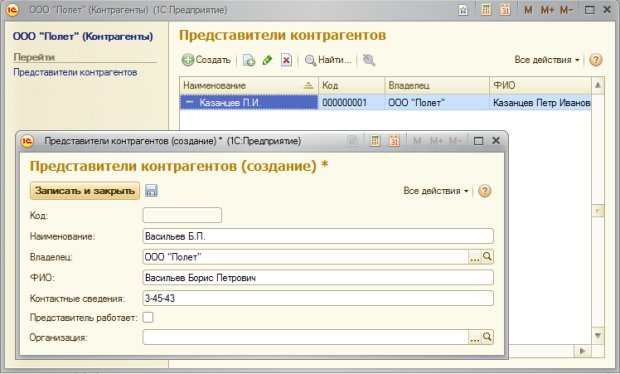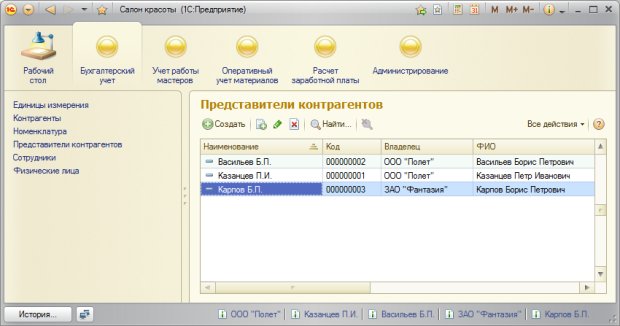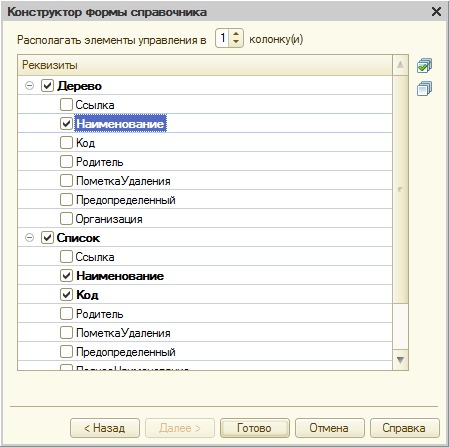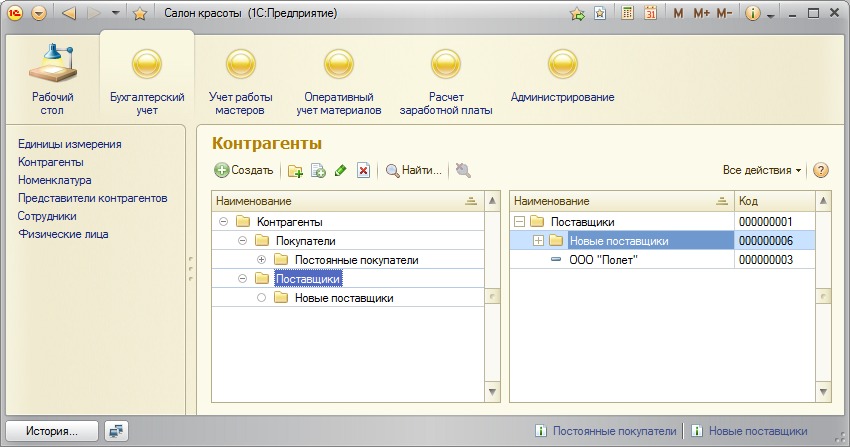| Почему не работает код |
Справочники
Подчиненные справочники
Создадим новый справочник, назовем его Контрагенты.
Добавим его в подсистемы БухгалтерскийУчет и ОперативныйУчетМатериалов.
Справочник будет иерархическим, с иерархией групп и элементов.
В состав реквизитов справочника добавим следующие ( рис. 4.12.):
Имя: ПолноеНаименование, тип – Строка, длина 100.
Имя: КонтактныеСведения, тип – Строка, длина 100
Создадим еще один справочник. Назовем его ПредставителиКонтрагентов. Главная черта этого справочника – то, что он подчинен справочнику Контрагенты. Для настройки подчинения используется вкладка окна настройки объекта конфигурации Владельцы. Здесь мы должны добавить в Список владельцев справочника справочники-владельцы, в нашем случае – справочник Контрагенты. После того, как владелец добавлен в этот список, мы можем настроить для него параметр Использование подчинения. Здесь возможны три варианта:
Элементам – элементы подчиненного справочника подчинены элементам справочника-владельца. В нашем случае выбор этого параметра означает, что в качестве "владельца" представителя контрагента выступает сам контрагент.
Группам – подчинение группам справочника-владельца. Нас это не устроит – так как группы справочника будут содержать контрагентов, сгруппированных по достаточно общим показателям (Покупатели, Заказчики и т.д.), и сопоставление одного контактного лица нескольким разным, например, покупателям, смысла не имеет. В другой ситуации эта установка могла бы быть вполне оправданной.
Группам и элементам – подчинение как группам, так и элементам справочника-владельца.
Мы укажем в параметре Использование подчинения вариант Элементам, рис. 4.13.
Добавим справочник в состав подсистем БухгалтерскийУчет и ОперативныйУчетМатериалов.
В состав реквизитов справочника добавим следующие:
Имя: ФИО, тип – Строка, длина 100
Имя: КонтактныеСведения, тип – Строка, длина 100.
Имя: ПредставительРаботает, тип – Булево.
Посмотрим теперь, как выглядит работа с созданными справочниками в режиме 1С:Предприятие. Особенность здесь заключается в том, что, открывая карточку контрагента, в левой ее части мы видим область Перейти, где можно найти ссылку для перехода в справочник ПредставителиКонтрагентов, рис. 4.14.
При переходе в этот справочник мы будем видеть в открывшемся окне лишь тех представителей, которые относятся к контрагенту, с которым мы в данный момент работаем. При создании новой записи о представителе он автоматически будет "привязываться" к тому контрагенту (поле владелец будет заполнено должным образом), из формы элемента которого мы перешли в справочник ПредставителиКонтрагентов. В форме списка справочника будет отображаться ссылка для перехода к форме элемента справочника-владельца, рис. 4.15.
Мы можем создавать элементы справочника ПредставителиКонтрагентов и непосредственно перейдя в него, тогда нам придется самостоятельно указывать его владельца – элемент справочника Контрагенты. При переходе в подчиненный справочник не из формы элемента справочника-владельца, мы можем просматривать все его элементы, рис. 4.16.
Перейдем в окно редактирования объекта конфигурации справочника Контрагенты, перейдем на его закладку Формы, создадим новую форму списка. При работе с конструктором форм можно заметить, что на закладке управления реквизитами присутствуют два элемента – Дерево и Список. Список мы с вами уже видели, а элемент Дерево характерен для иерархических справочников, он позволяет облегчить навигацию по большим справочникам, выводя их иерархическую структуру в дополнение к списку. Установим флаг в поле Дерево, из списка реквизитов, отображаемых в дереве элементов, выберем Наименование, рис. 4.17.
Вот как будет выглядеть форма списка справочника в режиме 1С:Предприятие, 4.18.